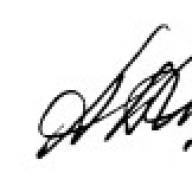Проведение документов по алиментам в программе 1С 8.3 Бухгалтерия.
В жизни не так уж редки ситуации, когда сотрудник должен выплачивать алименты на своих детей. В этом случае на предприятие-работодатель приходит судебный исполнительный лист, либо предоставляется нотариально заверенное соглашение об уплате алиментов (которое обладает силой исполнительного листа).
Бухгалтер должен удерживать из зарплаты сотрудника определенную сумму и переводить получателю. Можно ли операцию по начислению алиментов оформить непосредственно в «1С Бухгалтерия 8.3», не прибегая к помощи «зарплатных» программ?
Да, можно. Давайте рассмотрим, что для этого требуется.
Настройки по расчету алиментов в 1С
Прежде всего, в параметрах учета базы 1С на вкладке «Зарплата и кадры» обязательно должен стоять «флажок» – «Вести учет больничных, отпусков и исполнительных документов»:
Создание исполнительного листа
Если настройка программы выполнена, то в разделе программы «Зарплата и кадры» в списке документов «Зарплата» появится пункт «Исполнительные листы». Именно этот документ служит для отражения уплаты алиментов в 1С.

Создадим документ «Исполнительный лист». Здесь, кроме самого сотрудника, потребуется указать получателя алиментов, выбрав его из справочника контрагентов (куда данные получателя должны быть предварительно занесены).
Ниже нужно ввести период удержания алиментов и выбрать способ их расчета, который указан в исполнительном листе – фиксированной суммой, процентом от зарплаты или же долей.

Документ проводят по кнопке «Провести», но он не формирует проводок и движений в программе, а служит лишь для подготовки удержания. Само удержание алиментов отражается в 1С документом по начислению зарплаты.
Удержания с сотрудника алиментов при выплате зарплаты в 1С
Начислим зарплату за требуемый месяц: создадим «Начисление зарплаты» и произведем автоматическое заполнение. Мы видим, что на вкладке «Сотрудники» у нашего плательщика в графе «Удержания/ Прочее» появилась сумма алиментов, рассчитанная программой на основе данных документа «Исполнительный лист» и зарплаты сотрудника.

Отобразился плательщик и на вкладке «Удержания». Здесь можно видеть подробности: вид удержания и получателя.

При проведении «Начисления зарплаты» удержание алиментов будет отражено в регистрах бухгалтерского учета проводкой в дебет счета 70 с кредита 76.41 «Расчеты по исполнительным документам работников».
Расчетный листок сотрудника тоже содержит сведения об удержанной сумме алиментов:

По материалам: programmist1s.ru
Отправить эту статью на мою почту
В том случае, когда сотруднику по решению суда нужно оплачивать алименты, на предприятие, где он работает, направляется судебный исполнительный лист. Вместо него также может быть соглашение об уплате алиментов, которое предварительно необходимо заверить у нотариуса. В последующем при расчете заработной платы по этому сотруднику бухгалтерия будет удерживать ее часть в пользу получателя алиментов. Существует возможность оформить алименты в 1С:Бухгалтерия 8 и далее рассмотрим как это сделать.
Первым делом, необходимо проверить существующие настройки параметров учета в информационной базе. Для этого перейдем в раздел “Администрирование”, затем выберем пункт “Параметры учета” и далее переходим по ссылке “Настройки зарплаты”. Второй способ это выбрать раздел “Зарплата и кадры” и выбрать пункт “Настройки зарплаты”.
Оставьте, пожалуйста, в комментариях интересующие Вас темы, чтобы наши специалисты разобрали их в статьях-инструкциях и в видео-инструкциях.

В открывшемся окне в разделе “Расчет зарплаты” должна быть установлена галочка напротив пункта “Вести учет больничных, отпусков и исполнительных документов”.


Создаем новый документ по кнопке “Создать” и заполняем реквизиты документа.

Указываем организацию, в которой числится сотрудник, и выбираем самого сотрудника из справочника. Далее указываем получателя алиментов. Выбор получателя происходит из справочника “Контрагенты”, поэтому предварительно требуется создать контрагента с видом “физическое лицо” и заполнить его реквизиты, поскольку в нашем примере алименты будет получать бывшая супруга Петрова, и средства будут поступать на расчетный счет, указанный в ее карточке контрагента. Устанавливаем дату,с которой будет происходить удержание. Указывает способ расчета – здесь доступно несколько вариантов на выбор. В нашем примере будет происходить удержание 25% дохода сотрудника.
Следует помнить, что с точки зрения закона существует ограничение, которое накладывается на размер удержания - не более 70%. В программе автоматический контроль суммы удержания не используется, поэтому требуется ручная проверка внесенной информации.
В поле “Комментарий” можно внести дополнительную текстовую информацию. После заполнения остается провести документ. Проводок документ не формирует и создан для того, чтобы подготовить будущее удержание.

Указываем организацию и месяц начисления, после чего нажимаем “Заполнить”. Видим, что по сотруднику Петрову программа дополнительно помимо НДФЛ произвела удержание на сумму 7612,5 руб. Данная сумма составляет 25% от его заработной платы, за вычетом НДФЛ. Для более детальной информации перейдем на закладку “Удержания”.

В колонке “Удержание” мы видим, что это удержание на основании исполнительного документа, а также можем посмотреть, кто является получателем. Остается только провести заполненный документ. Если открыть проводки документа, то последняя проводка будет отражать удержания по исполнительному листу.

Команда опытных 1с-программистов:
До 2-х часов время реакции на срочные задачи, даже в выходные и праздничные дни.
40+ штатных программистов с опытом работы в «1С» от 5 до 20 лет.
Делаем видео-инструкции по выполненным задачам.
Живое общение через любые удобные клиенту мессенджеры
Контроль выполнения ваших задач через специально разработанное нами приложение
Официальные партнеры фирмы «1С» с 2006 года.
Опыт успешной автоматизации от небольших фирм, до больших корпораций.
99% клиентов довольны результатами
Рассмотрим следующий пример. Сотрудник компании «Швейная фабрика», начиная с 01.07.2015 г., обязан ежемесячно уплачивать алименты на содержание ребенка от предыдущего брака. Алименты удерживаются из заработной платы сотрудника в размере 25% и перечисляются бывшей жене сотрудника через денежные переводы Сбербанка. В сентябре 2016 года сотрудник подал иск в суд с просьбой снизить размер алиментов, поскольку в новом браке у него родился второй ребенок. Суд постановил удовлетворить иск, в связи с чем, начиная с 21.10.2016 г. данный сотрудник обязан уплачивать алименты в размере 1\6 от месячного заработка, а не в размере 1\4, как ранее.
На момент удовлетворения иска оклад сотрудника составлял 20 тысяч рублей. Начиная с октября 2016 года, сотрудник получил право на налоговые вычеты на первого и второго ребенка (до рождения второго ребенка сотрудник имел право только на один вычет). Сумма каждого вычета составила 1400 рублей.
Для того чтобы отразить эти вычеты и удержание алиментов в , необходимо выполнить следующие действия:
- Назначить удержание алиментов на основании исполнительного листка.
- Изменить правила удержания на основании постановления суда и заявления сотрудника.
- Рассчитать алименты по новой схеме и удержать их.
Назначение удержания алиментов
На Рис. 1 показано назначение работнику удержания алиментов в размере 25% от ежемесячного оклада. Удержание алиментов регистрируется путем оформления исполнительного листа (данный документ доступен из меню «Зарплата», подраздел «Исполнительные листки»). Документ будет доступен для редактирования в том случае, если в настройках расчета заработной платы в программе Зарплата и управление персоналом была задана такая возможность. Более подробно о том, как настроить расчет заработной платы и заполнить Исполнительный лист, можно прочесть в статье «Удержание алиментов».
Изменение правил удержания
Для того чтобы изменить правила удержания алиментов (на основании постановления суда, как в приведенном примере), необходимо сформировать новый документ - «Изменение исполнительного листка». Аналогично, такой же документ формируется и с целью прекращения удержания алиментов с работника. Данный документ формируется на базе ранее созданного исполнительного листка, который нужно изменить. Для изменения доступны все сведения в документе, за исключением получателя.
В том случае, если необходимо отметить прекращение удержаний, то в новом документе нужно указать дату прекращения (см. Рис. 2).
Расчет алиментов по новым правилам
Удержание алиментов с сотрудника проводится путем формирования документа по начислению взносов (меню «Зарплата», подраздел «Начисление взносов»). По кнопке «Создать» формируется новый документ. В его табличном разделе необходимо указать все удержания, которые были назначены работнику (см. Рис. 3).
В приведенном примере оклад сотрудника, с которого удерживаются алименты, составляет 20 тысяч рублей. В то же время сотрудник имеет право на налоговые вычеты за обоих детей, по 1400 рублей на каждый вычет. До 20-го октября удержание алиментов составляло 25% от месячного оклада сотрудника, начиная с 21-го октября - 1\6 от оклада. При этом в октябре насчитывается 21 рабочий день.
Рассчитаем заработок сотрудника за октябрь, чтобы вычислить сумму, которую следует удержать в качестве алиментов.
- С 1 по 20 октября (удержание алиментов по ставке 25% от оклада): 20 тысяч рублей (месячный оклад) умножим на 14 рабочих дней и вычтем из получившейся суммы 13% НДФЛ. В итоге получим сумму 11 842 рубля 66 копеек.
- С 21 до 31 октября: аналогично, умножим 20 тысяч рублей (месячный оклад сотрудника) на 7 отработанных дней и вычтем НДФЛ 13%. Получим 5 921 рубль 34 копейки.
Таким образом, сумма удержаний составит:
- С 1 по 20 октября - 25% от суммы в 11 842 рубля 66 копеек, то есть 2960 рублей 67 копеек.
- С 21 до 31 октября - 1\6 от суммы в 5 921 рубль 34 копейки, то есть 986 рублей 89 копеек.
После того, как расчет произведен, можно вывести на печать исполнительный документ, куда внесены данные о подлежащих удержанию суммах. Для этого необходимо открыть исполнительный лист и выбрать «Печать» (см. Рис. 4).
На Рис. 4 приведен пример распечатанной карточки, в которой указан доход сотрудника и суммы удержаний.
Чтобы вести учет удержаний, в 1С Зарплата предусмотрен специальный отчет по исполнительным листам (см. Рис. 5). В данном отчете отображаются данные о сотрудниках, с которых взыскиваются алименты, а также о должниках, о получателях алиментов и прописываются уже удержанные суммы.
В бухгалтерской отчетности удерживаемые суммы фиксируются на дебете счета 70 и кредите счета 76.41.
Удержание алиментов в 1С:Бухгалтерия 8
Работаем с алиментами в 1С:Бухгалтерия 8
В программе 1С: Бухгалтерия нет отдельного документа для учета алиментов. Однако эту операцию можно оформить. Для этого необходимо создать вид начисления «Алименты». В меню выбираем «Зарплата» - «Начисления организации». В списке начислений добавим новое начисление посредством нажатия кнопки «Добавить».
Поля необходимо заполнить следующим образом:
- Наименование – «Алименты»
- Код – по порядку
- Отражение в бухучете – «не отражать»
- НДФЛ – оставляем пустое поле
- Страховые взносы – «Доходы, не являющиеся объектом обложения страховыми взносами»
- ФСС (страхование от несчастных случаев) – «Не облагается»
- Вид начисления по ст. 255 ТК – пустое поле
- ЕСН –«Не является объектом налогообложения ЕСН»
В итоге все должно получиться так же, как и на этой картинке
Нажимаем на кнопку «ОК» и сохраняем начисление «Алименты».
Затем необходимо создать документ под названием «Ввод сведений о плановых начислениях работников организаций». Для этого необходимо найти одноименный пункт в меню «Зарплата» и добавить новый документ.
В табличной части документа указываем сотрудника, у которого нужно удержать алименты. Выбираем в графе «Начисления» - «Алименты». В графе действие выставляем «Начать». Затем следует выбрать дату, с которой начинается удержание и размер алиментов со знаком минус
Должно получиться нечто подобное

Затем нажмем на кнопку «ОК», сохраним документ и перейдем к начислению.
Для этого заходим в меню «Зарплата» и открываем журнал «Начисления зарплаты работникам организаций». В самом журнале нажимаем на кнопку «Добавить» и создаем новый документ. В нем нажимаем на кнопку «Заполнить» - «По плановым начислениям» и автоматически заполнить табличную часть.

Как показано на рисунке, в табличной части оклад сотрудника и сумма алиментов подставляются автоматически.

Теперь нужно нажать на «ОК» и провести документ. Чтобы увидеть бухгалтерские проводки, после того, как начислена зарплата, нужно создать документ «Отражение зарплаты в регламентированном учете». Он будет заполнен автоматически, однако, в него не попадут суммы удержанных алиментов.